Comment activer ou désactiver le Smart Hub sur ma Smart TV ?
Le Smart Hub vous permet de voir rapidement et facilement toutes les applications OTT (Netflix, YouTube, Prime Video), ainsi que divers services de VOD et de streaming en direct fournis par votre Smart TV Samsung. Il est configuré pour apparaître en bas de l'écran afin d’en faciliter l’accès. Vous pouvez néanmoins le désactiver.
Remarques :
- Certains des services Smart Hub sont payants.
- Pour utiliser les fonctions intelligentes, vous devez vous connecter à un réseau, accepter les conditions générales et vous connecter avec votre compte Samsung.
- Certaines fonctions Smart Hub peuvent ne pas être prises en charge en fonction du fournisseur de services, de la langue ou de la zone géographique.
- Les pannes du services Smart Hub peuvent être causées par des interruptions de votre service internet.
À partir des modèles 2023 des téléviseurs Samsung, un renseignement obligatoire de votre compte Samsung lors de l’installation de l'appareil sera nécessaire pour accéder au Smart Hub.
Vous pouvez vous connecter ou créer un compte Samsung lors de la première configuration de votre téléviseur. Si vous ne l'avez pas fait au cours de celle-ci en sélectionnant Plus tard à l'étape relative au compte, vous pourrez enregistrer votre compte sur la page d’accueil du Smart Hub une fois votre téléviseur configuré.

Remarque : Si vous n'avez pas procédé au paramétrage du réseau lors de la configuration initiale, vous pouvez enregistrer votre compte Samsung après avoir défini votre réseau.
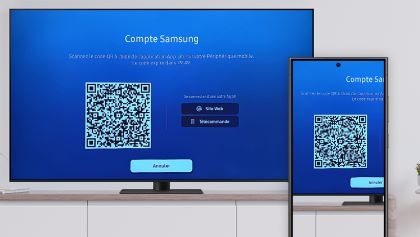
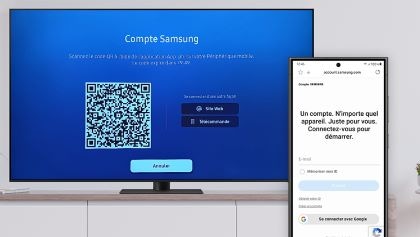
- Si vous possédez déjà un compte Samsung, vous pouvez vous connecter sur votre téléviseur en saisissant votre adresse e-mail et votre mot de passe sur votre téléphone.
- Si votre téléphone Galaxy est connecté à votre compte Samsung, vous pouvez vous connecter sur le téléviseur avec le même compte Samsung. Pour ce faire, appuyez sur la fenêtre contextuelle qui s'affiche lorsque vous scannez le QR code.
- Si vous ne disposez pas d'un compte Samsung, vous pouvez en créer un nouveau ou vous connecter au téléviseur à l'aide de votre compte Google.
Remarques :
- Si vous avez oublié votre identifiant ou votre mot de passe de compte Samsung, rendez-vous sur le site Compte Samsung.
- L'âge minimum requis pour créer un compte Samsung est de 13 ans révolus en France et peut varier selon les pays.
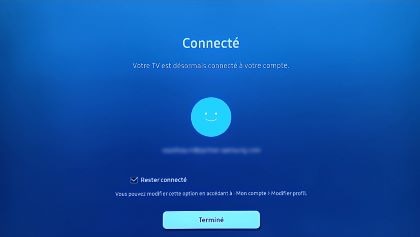
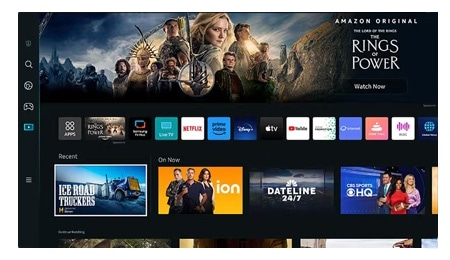
Pour en savoir plus, n'hésitez pas à consulter notre FAQ dédiée.
Si vous souhaitez limiter certains contenus ou restreindre l'accès de vos enfants aux applications, modifiez les paramètres.
1. Depuis l’écran d’accueil de votre téléviseur, appuyez sur le bouton directionnel gauche de la télécommande pour ouvrir le Menu.

2. Placez le pointeur sur d'autres éléments. Une variété de contenu Smart Hub s'offre à vous : Paramètres de confidentialité, Compte Samsung, Recherche, Ambient, Jeux, Art, Média, Menu.

Remarque : Le contenu Smart Hub pris en charge peut varier selon le modèle et la zone géographique.
Si vous souhaitez limiter certains contenus ou restreindre l'accès de vos enfants aux applications, modifiez les paramètres.
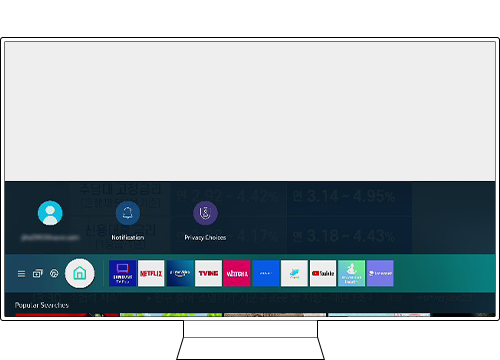
1. Sur la télécommande, appuyez sur « Home » et utilisez le pavé directionnel pour naviguer jusqu'aux Paramètres.
2. Sélectionnez Général > Fonctions Smart.
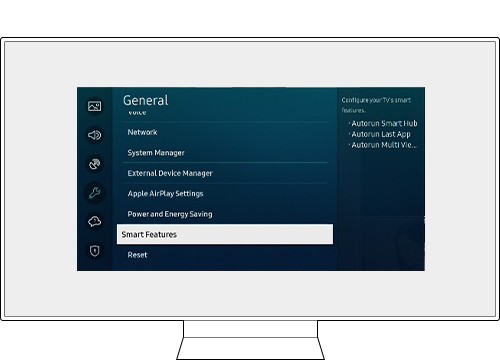
3. Désactivez la fonction Exécuter le Smart Hub automatiquement.
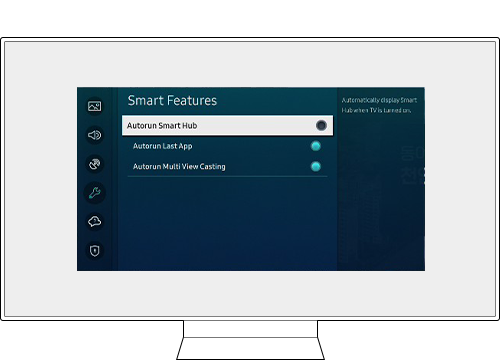
4. Essayez d'éteindre et de rallumer le téléviseur. Le Smart Hub devrait ainsi être désactivé et le bandeau Source devrait s'afficher à la place.
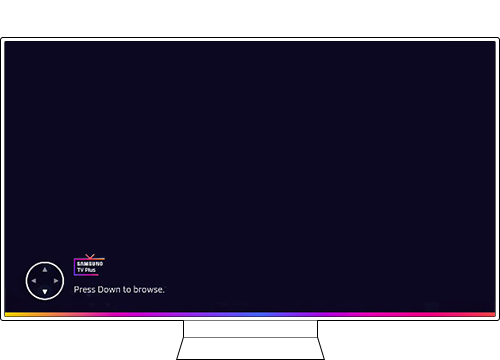
Il est, bien-sûr, facile de réactiver le Smart Hub. Suivez les instructions antérieures et à l'étape 3, activez la fonction Exécuter le Smart Hub automatiquement.

Activez cette fonction pour accéder facilement aux applications que vous utilisez fréquemment. Le démarrage du téléviseur lancera l'application correspondante.
1. Appuyez sur la touche Home puis sélectionnez Paramètres > Général.
2. Sélectionnez Fonctions Smart > Exécuter automatiquement la dernière application

Réinitialiser le Smart Hub permet de restaurer tous les paramètres usine par défaut de Smart Hub et de surpprimer touts les informations relatives aux comptes Samsung, aux comptes de service liés, aux contrats de service Smart Hub et aux applications Smart Hub.
1. Depuis l’écran d’accueil de votre téléviseur, appuyez sur le bouton directionnel gauche et ouvrez les paramètres.

2. Naviguez jusqu’au menu Tous les paramètres.

3. Accédez à la rubrique Assistance.

4. Sélectionnez Maintenance de l’appareil.

5. Ouvrez Diagnostic automatique

6. Sélectionnez Réinitialiser Smart Hub et suivez les instructions à l’écran.

Remarques :
- Si vous rencontrez des difficultés avec votre Smart TV Samsung, vérifiez si des mises à jour logicielles sont disponibles. Elles peuvent résoudre votre problème.
- Les captures d'écran et les menus de l'appareil peuvent varier en fonction du modèle et de la version logicielle.
Merci pour votre avis
Veuillez répondre à toutes les questions.
_JPG$)